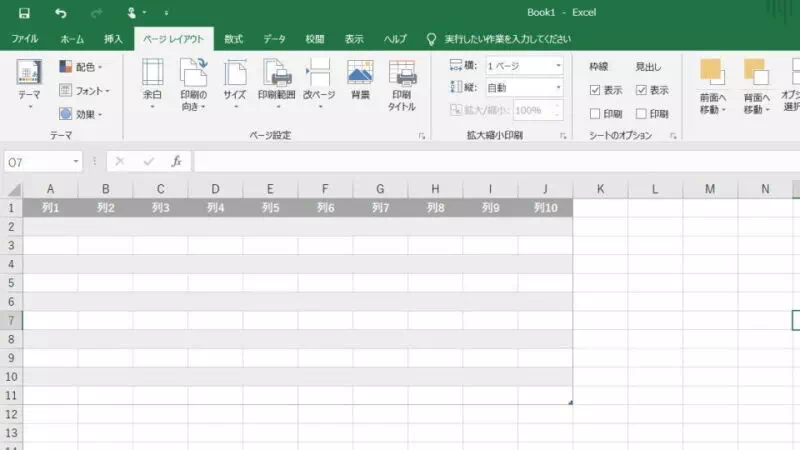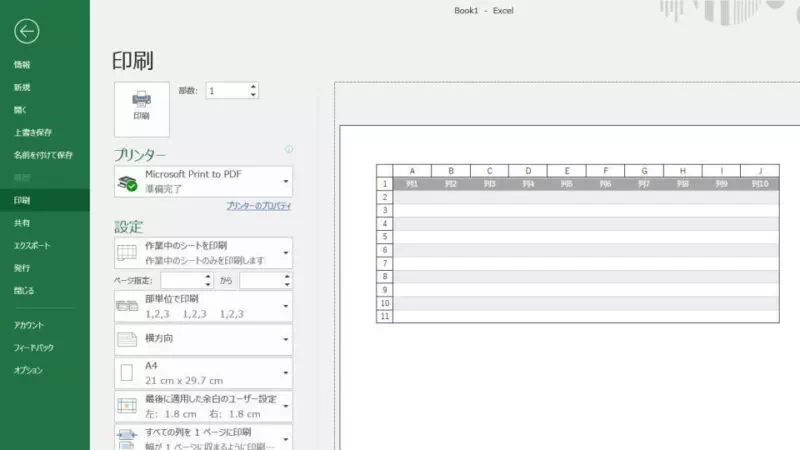Excelのセルには “A” や “B” などの列を示す見出しや “1” や “2” などの行番号がふられていますが、これらの番号や見出しは印刷時に表示することができるようになっています。
デフォルトで印刷されない
Excelで資料を作成している際、列には “A” や “B” と言った見出しが表示されており、行には “1” や “2” と言った番号が表示されています。
これらの “見出し” や “番号” は、セルの場所を特定するために使われるものなので、印刷時には印刷されることはありませんが、設定によって印刷に含めることもできるようになっています。
このため、場合によって “見出し” や “番号” も一緒に印刷されたほうが使い勝手が良くなるのであれば、一緒に印刷してしまったほうが良いかもしれません。
行番号や列の見出しを印刷するやり方
行番号や列の見出しを印刷するやり方は以上です。
プレゼンなどで手元の資料を参照してもらう際に「A1」「B3」と場所を指定するとわかりやすいかもしれません。